Por mais que o iPhone seja uma alternativa para quem busca um smartphone com um bom desempenho, ele não está livre de problemas corriqueiros dos sistemas operacionais: os aplicativos fechando sozinhos durante o uso.
Hoje o TecMundo traz uma série de soluções que podem contornar esse problema nos iPhones. Confira:
1. Fechar e abrir novamente o aplicativo
A primeira maneira de tentar resolver o problema é fechar e abrir o aplicativo que está travando. Para isso, há dois métodos: em aparelhos que possuem o botão home (iPhone 8 e modelos anteriores), aperte-o duas vezes para surgirem os aplicativos que estão abertos. Em seguida, deslize para os lados até encontrar o programa que não está funcionando corretamente e arraste-o para cima para encerrá-lo.
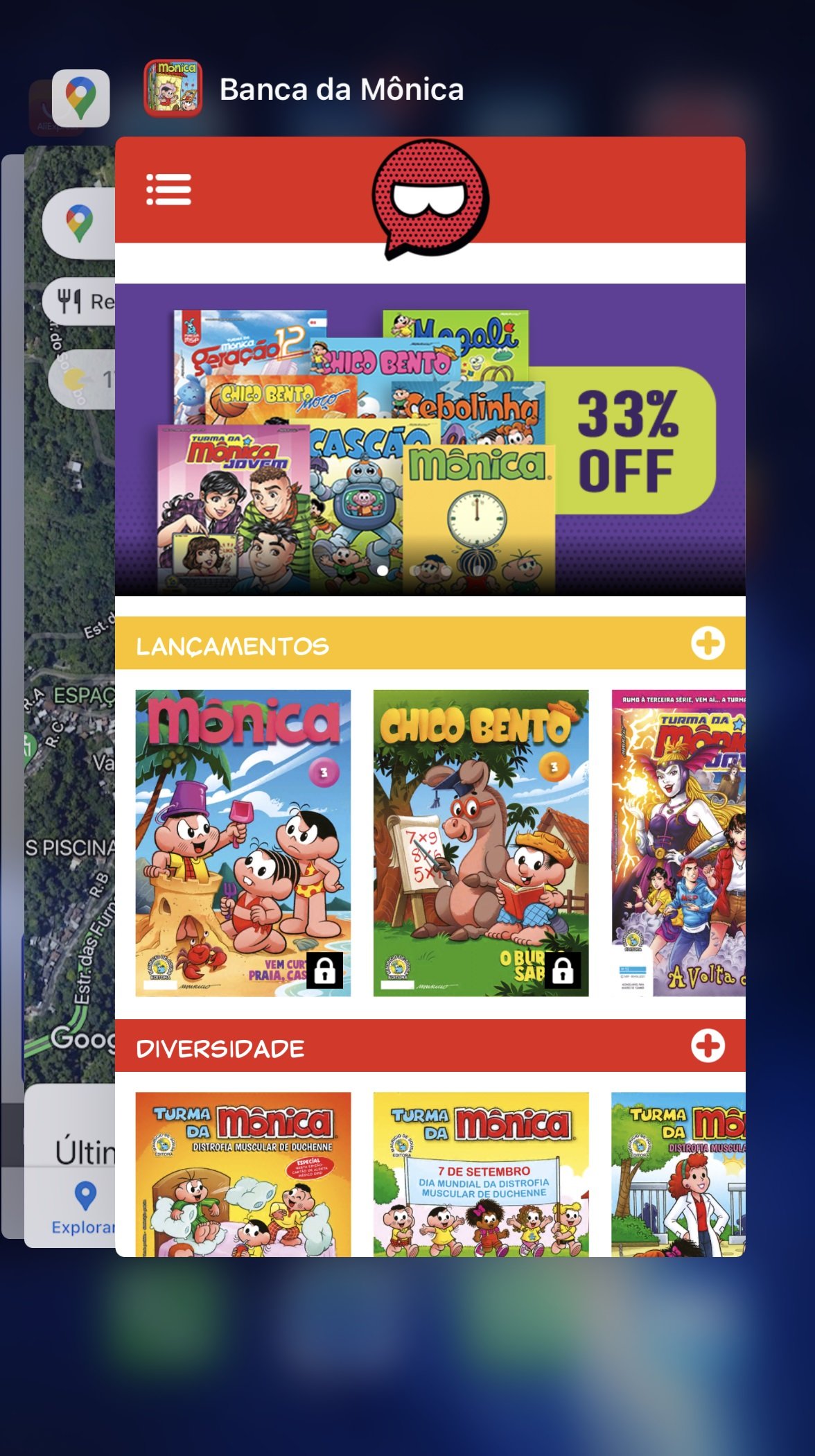 Arraste o programa para cima para encerrar sua execução no iPhone.Fonte: Diego Borges / Reprodução
Arraste o programa para cima para encerrar sua execução no iPhone.Fonte: Diego Borges / Reprodução
Já nos modelos mais recentes (iPhone X e posteriores), na tela principal, deslize o dedo de baixo para cima e pare no meio da tela. Quando surgirem os aplicativos abertos, deslize para o lado até encontrar o programa que não está funcionando corretamente. Depois, basta arrastá-lo para cima para que seja encerrado.
2. Atualizar o aplicativo
Outra maneira de solucionar o problema é verificar se o aplicativo em questão está atualizado. Para verificar basta seguir as etapas:
1. Abra o aplicativo da App Store.
2. Em seguida, toque na sua imagem no canto superior da tela à direita (como mostra a imagem abaixo).
 Aperte na sua imagem de perfil na App Store.Fonte: Diego Borges / Reprodução
Aperte na sua imagem de perfil na App Store.Fonte: Diego Borges / Reprodução
3. Descendo a tela você encontrará uma lista com os apps instalados no seu aparelho que possuem alguma atualização disponível. Procure o aplicativo em questão e aperte em "Atualizar".
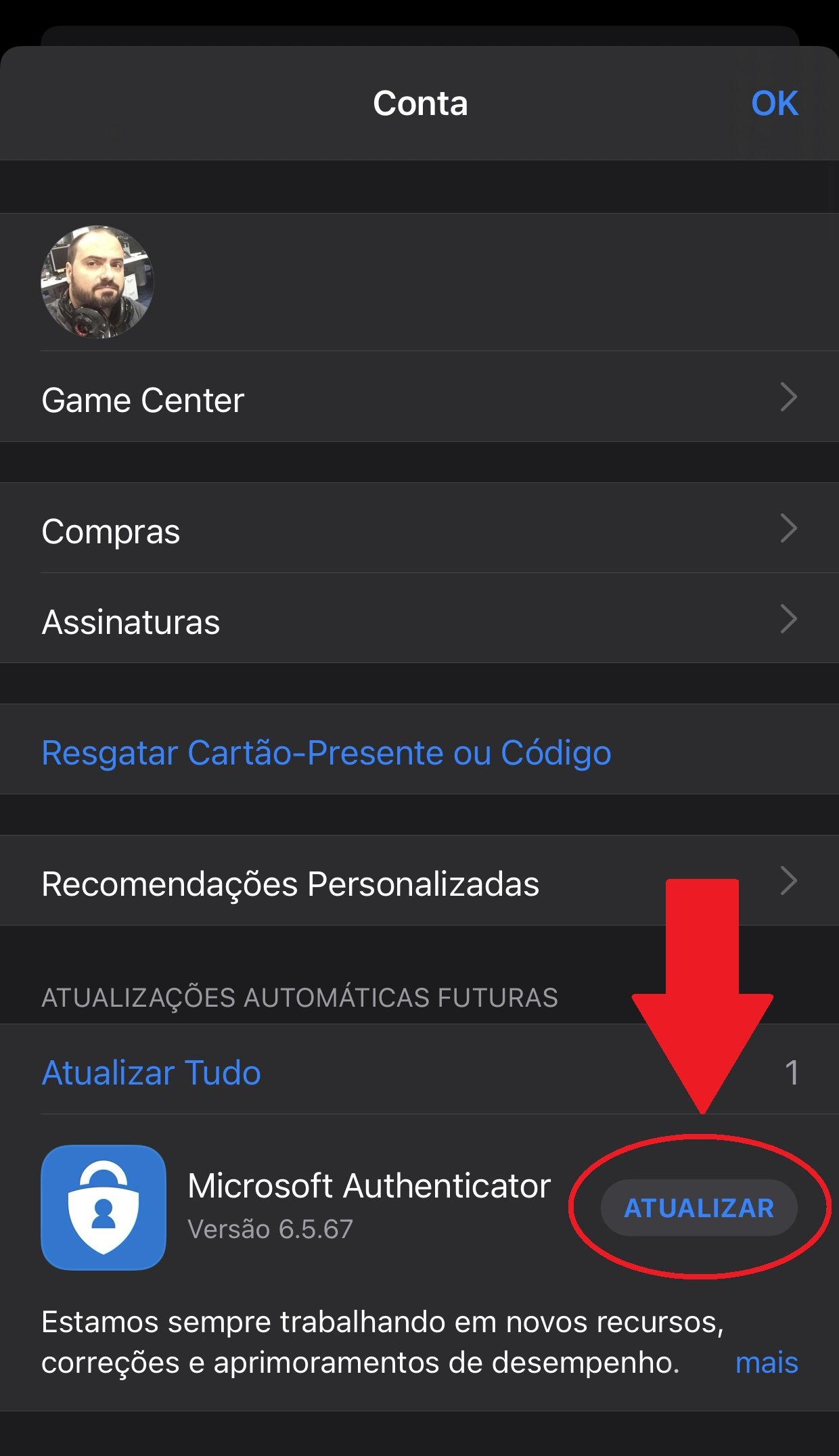 Toque em "Atualizar" para fazer a atualização do aplicativo desejado.Fonte: Diego Borges / Reprodução
Toque em "Atualizar" para fazer a atualização do aplicativo desejado.Fonte: Diego Borges / Reprodução
3. Apagar o app e instalá-lo novamente
Também é possível contornar o problema do encerramento repentino de um app excluindo-o e fazendo novamente o download dele. Para deletá-lo, pressione em cima do ícone do aplicativo na tela principal. Em seguida, aperte na opção "Remover App".
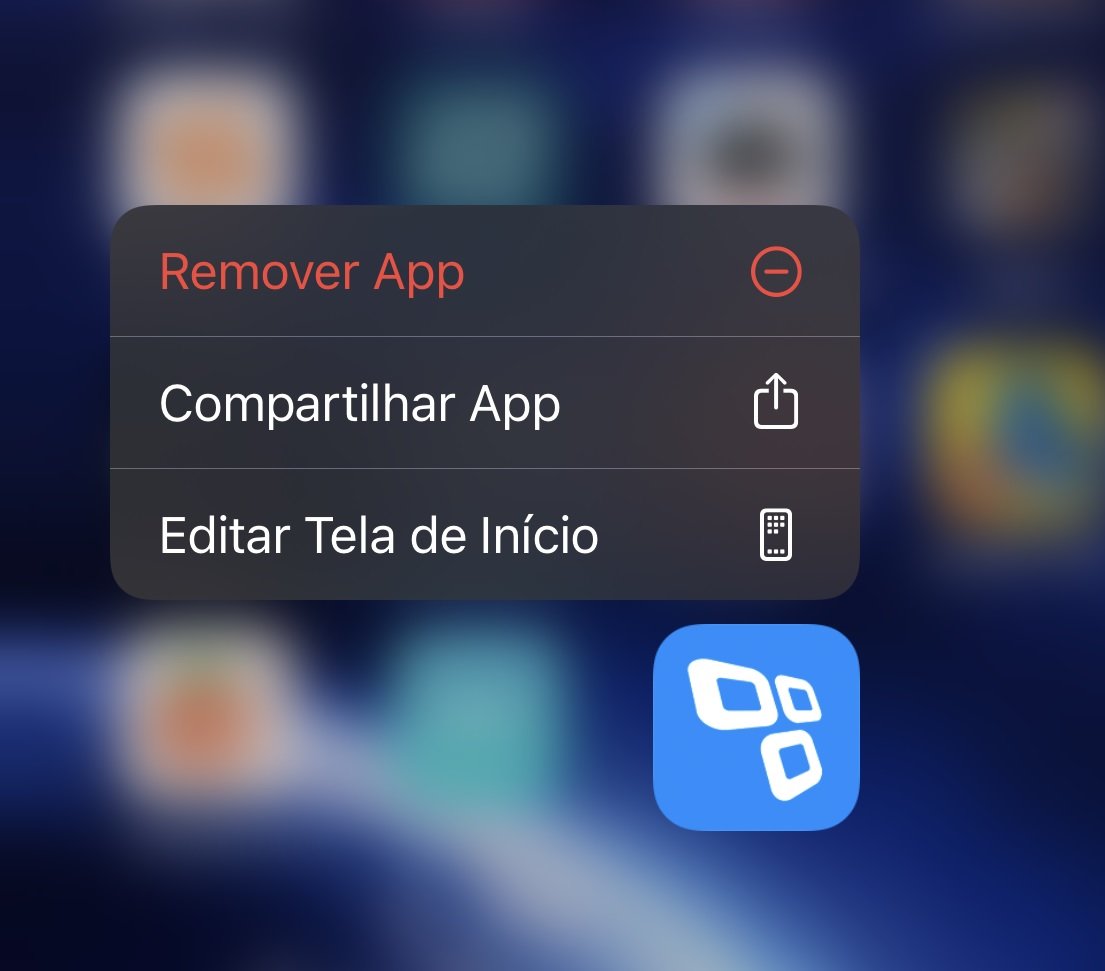 Escolha a opção "Remover App" para deletar o aplicativo do seu iPhone.Fonte: Diego Borges / Reprodução
Escolha a opção "Remover App" para deletar o aplicativo do seu iPhone.Fonte: Diego Borges / Reprodução
Após excluir o aplicativo, vá até a App Store. Uma vez lá, na opção "Buscar" digite o nome do app e baixe-o novamente.
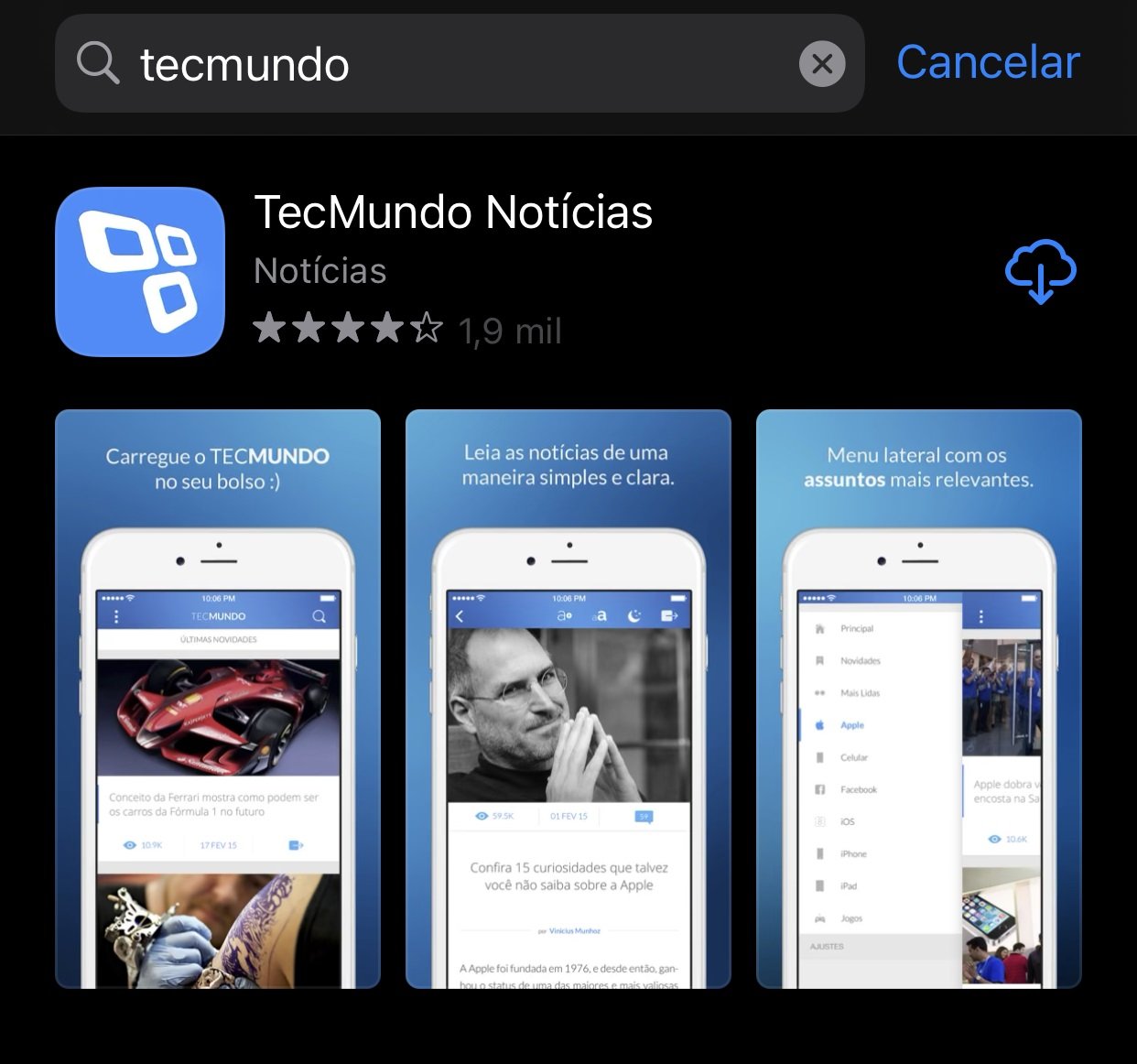 Digite o nome do app na busca e, em seguida, faça o download novamente.Fonte: Diego Borges / Reprodução
Digite o nome do app na busca e, em seguida, faça o download novamente.Fonte: Diego Borges / Reprodução
4. Reiniciar o aparelho
Por último, é recomendado que você desligue e ligue o seu aparelho. Para isso, basta pressionar o botão "Power" do seu iPhone até que surja uma tela com a opção "Deslize para desligar". Depois, deslize para o lado e seu aparelho irá desligar.
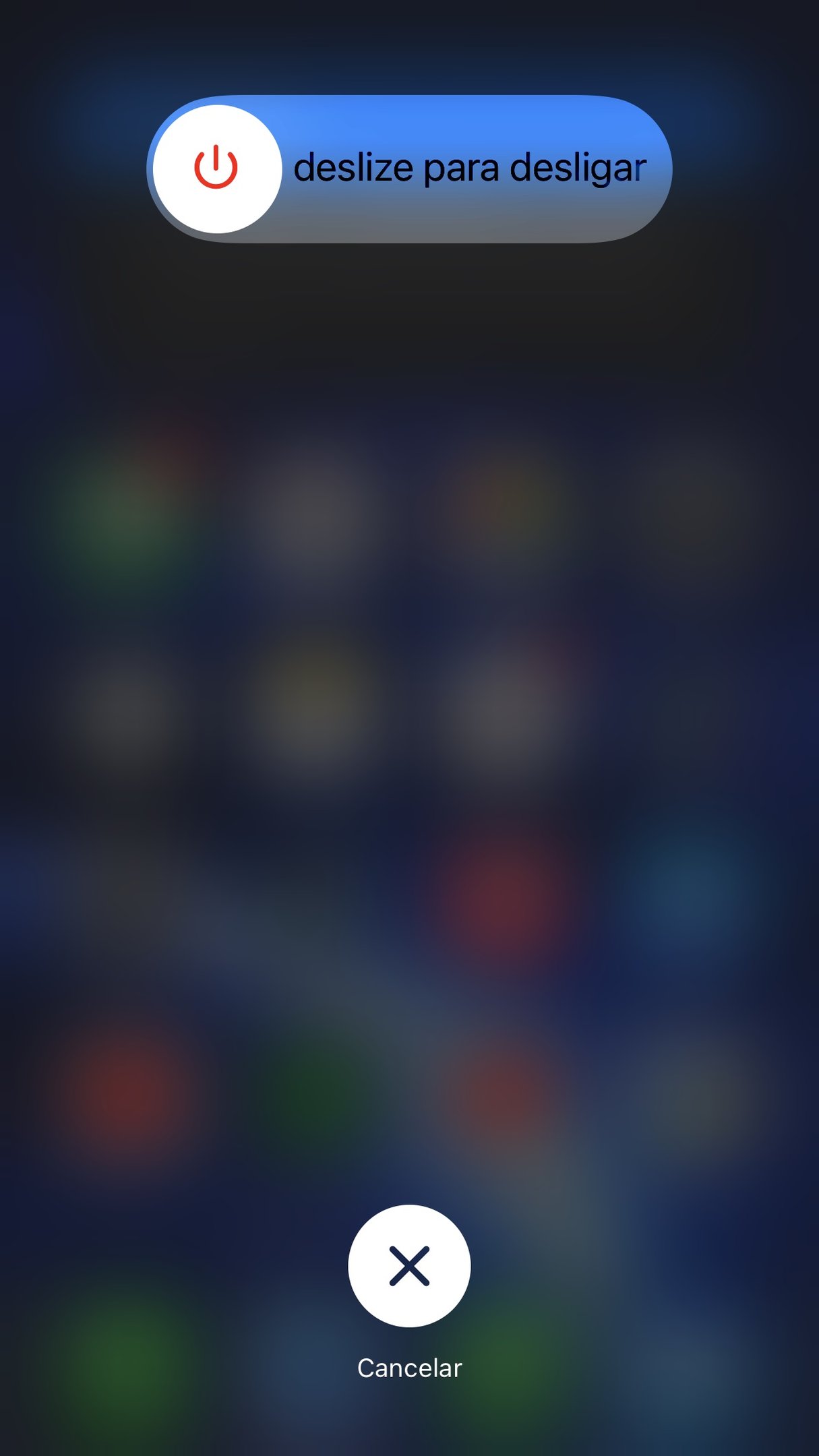 Deslize para o lado para desligar o seu aparelho.Fonte: Diego Borges / Reprodução
Deslize para o lado para desligar o seu aparelho.Fonte: Diego Borges / Reprodução
Em seguida, basta apertar o botão "Power" novamente para ligar o seu aparelho.



























